Video opnemen in Google Classroom om deze later te leren of te herzien
Het was een uitdaging voor docenten om alle lesmaterialen bij te houden en georganiseerd te blijven. Tegenwoordig wenden docenten zich tot technologie om het leven in de klas gemakkelijker te maken. Google Classroom is bijvoorbeeld een handige tool om digitale workflow, informatie en meer te beheren. Bovendien zijn de G-Suite-apps geïntegreerd in Google Classroom. Daarom gebruiken miljoenen studenten en docenten de webservice. In deze handleiding worden de twee beste manieren beschreven om video op te nemen in Google Classroom.
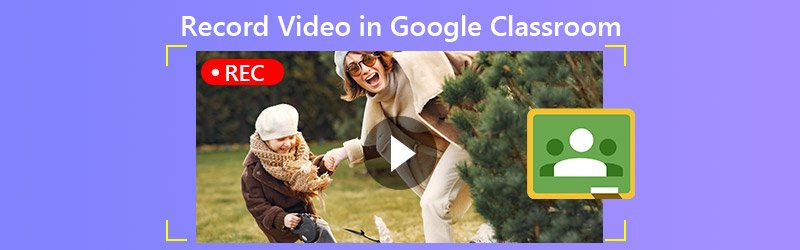
PAGINA INHOUD
Deel 1: korte introductie van Google Classroom
Google Classroom is niet één app, maar een reeks online tools. Het helpt docenten om opdrachten te geven, werk te verzamelen dat door studenten is ingezonden, beoordeelde papers terug te sturen en meer. Het is een belangrijk onderdeel van de digitale transitie in de onderwijssector. Wat u kunt doen met Google Classroom zijn onder meer:
- Maak opdrachten. Als docent kun je huiswerkopdrachten maken voor studenten. Je leerlingen leveren de opdrachten in als ze klaar zijn, en je kunt de opdrachten vervolgens beoordelen.
- Beheer lesmateriaal. De documenten, presentaties en andere bestanden die je aan een opdracht toevoegt, worden opgeslagen in Google Drive.
- Verspreid informatie. U kunt de informatie snel invoeren en per e-mail aan de hele klas bezorgen.
- Sta leerlingen toe om te communiceren. Studenten kunnen commentaar geven op opdrachten en meer, of elkaar e-mailen.
Google Classroom is een online service. Gebruikers hebben er toegang toe op elk apparaat met een webbrowser. Bovendien zijn er apparaatspecifieke apps voor iOS, Android, Mac, Windows en Chromebooks. Google Classroom is gratis te gebruiken.
Aan de slag met Google Classroom
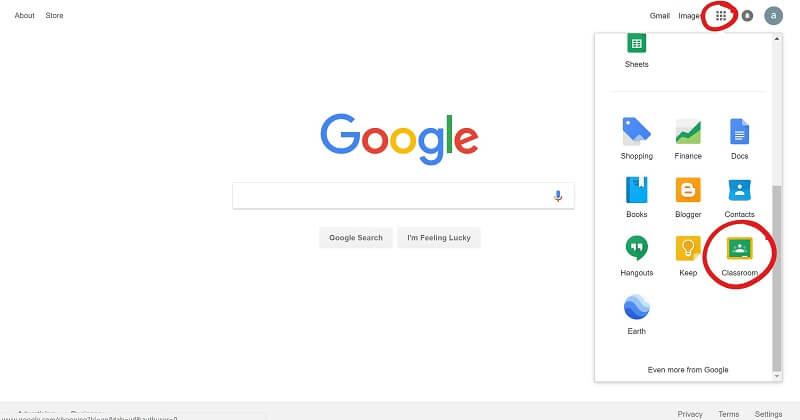
Stap 1: Ga naar www.classroom.google.com in een browser en log in op uw Google-account. Wanneer u het wijzigingsbericht krijgt, klikt u op Ga aan de slag met apps knop.
Stap 2: Vul het formulier in en klik op De volgende. Voer uw schoolwebsite in en klik op De volgende.
Stap 3: Voer uw gebruikersnaam en wachtwoord in, lees en controleer het Lees en ga akkoord box, en klik Accepteren en aanmelden. Nu kun je een nieuwe klas maken, een opdracht toevoegen en meer.
Deel 2: de beste manier om video op te nemen in Google Classroom
Er zijn veel redenen om video op te nemen van Google Classroom, maar de service biedt geen enkele optie om het werk te doen. Vidmore Screen Recorder kan aan uw behoefte voldoen.
Hoofdkenmerken van de beste Google Classroom Recorder
- Neem met één klik video's op van Google Classroom.
- Sla Google Classroom en conferenties op in video's van hoge kwaliteit.
- Bied tal van aangepaste opties en voorinstellingen.
Het is onnodig te zeggen dat het de gemakkelijkste optie is om video op te nemen in Google Classroom.
Hoe Google Classroom op desktop opneemt
Stap 1: Installeer Google Classroom-recorder
Start de beste videorecorder voor Google Classroom nadat u deze op uw pc hebt geïnstalleerd. Er is een andere versie voor Mac. Kiezen Video Recorder vanuit de startinterface om verder te gaan. Open Google Classroom in de app of browser.

Stap 2: Een klas opnemen
Schakel in SCHERM klik in de hoofdinterface op Op maat en Selecteer regio / vensteren klik op Google Classroom-app of je browser. Aanzetten Systeemgeluid om video op te nemen van Google Classroom met audio. Schakel in als u uw reactie aan de opname wilt toevoegen Webcam en Microfoon; Schakel ze anders uit. Klik op de REC knop wanneer de les begint.

Tip: Als u een klas automatisch wilt opnemen, stelt u deze in met de Neem een schema voorzien zijn van.
Tijdens het opnemen kunt u op de video tekenen of opmerkingen toevoegen. Als de les voorbij is, klik je op het Hou op knop om het in het voorbeeldvenster te openen. Bekijk de klasopname en verwijder overtollige frames met de Klem gereedschap. Klik ten slotte op het Opslaan knop om de Google Classroom-opname op uw harde schijf op te slaan.
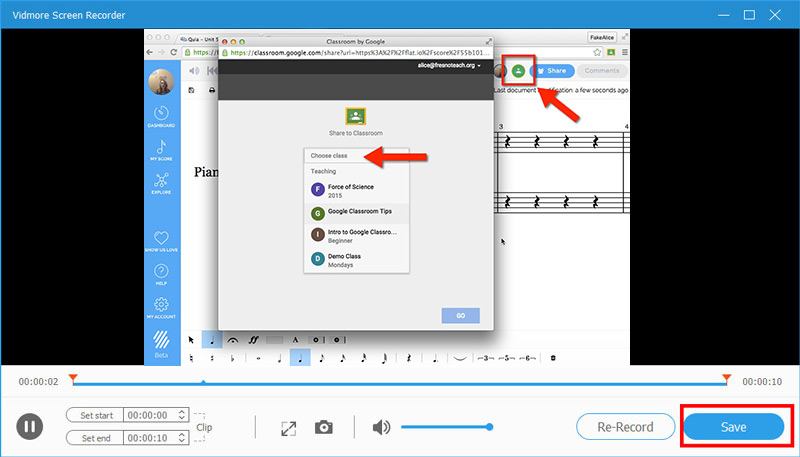
Bovendien kun je het gebruiken een Livestorm-vergadering opnemen, sla lezingen op, en meer.
Deel 3: video opnemen in Google Classroom Online
Voor gebruikers die niet graag software installeren, Vidmore Gratis online schermrecorder is een goede keuze om video's van Google Classroom op te nemen.
Basisfuncties van de beste online videorecorder voor Google Classroom
- Neem Google Classroom op zonder software te installeren.
- Helemaal gratis zonder watermerk.
- Compatibel met alle belangrijke browsers, zoals Chrome.
Een video opnemen in Google Classroom Online
Stap 1: Ga naar https://www.vidmore.com/free-online-screen-recorder/ in een browser als je video wilt opnemen in Google Classroom. Klik Start gratis recorder om het opstartprogramma te downloaden.

Stap 2: U kunt vier pictogrammen op het opstartprogramma zien:
Scherm: Neem Google Classroom op als video op uw bureaublad.
Webcam: Uw gezicht toevoegen aan de groepsopname.
Systeemaudio: Geluid vastleggen van Google Classroom.
Microfoon: Uw stem opnemen via de microfoon.
Schakel elk pictogram in of uit op basis van uw behoefte.

Stap 3: Druk op REC wanneer de klas begint. Wacht tot de les klaar is en klik Hou op knop. Download vervolgens de opname naar uw computer.

Deel 4: veelgestelde vragen over het opnemen van video voor Google Classroom
Heeft Google Classroom een videoconferentie?
Google Classroom heeft geen ingebouwde videotool, maar G-Suite wel. Het heet Google Meet. U kunt naar Meet gaan en de premiumfuncties van Google Classroom gebruiken.
Hoeveel mensen kunnen er in een Google Classroom zitten?
Als je een G-Suite- of schoolaccount hebt, is het maximumaantal klasleden 1000. Voor een persoonlijk Google-account kan een klas uit maximaal 250 leden bestaan.
Wat is het verschil tussen Google Hangout en Google Classroom?
Google Hangout is een normale bel- en berichtenservice. Het is niet ontworpen voor school, hoewel sommige scholen erop vertrouwen om op afstand met studenten te communiceren. Google Classroom daarentegen is bedoeld voor opdrachten. Het kan geen conferentie- of videochats maken.
Gevolgtrekking
Dit bericht ging over een van Google-services, Google Classroom. Tegenwoordig maken en beoordelen steeds meer docenten en studenten opdrachten. Omdat Google Classroom gratis en gemakkelijk te gebruiken is, is het populair onder scholen. Als u video's wilt opnemen in Google Classroom, kan Vidmore Screen Recorder aan uw behoeften voldoen op pc en Mac. Het is in staat lessen op te slaan in video's van hoge kwaliteit. Als u andere problemen heeft met betrekking tot de service, kunt u hieronder een bericht achterlaten.


